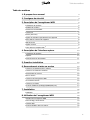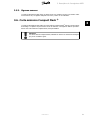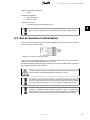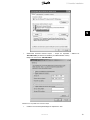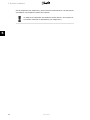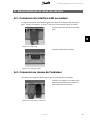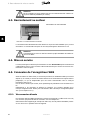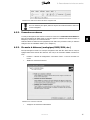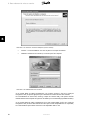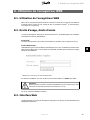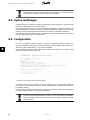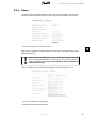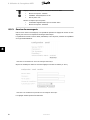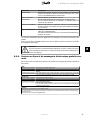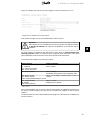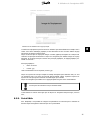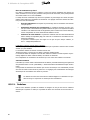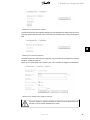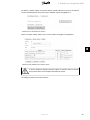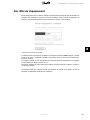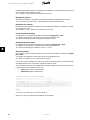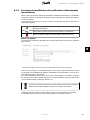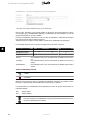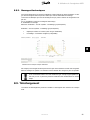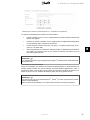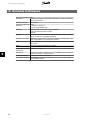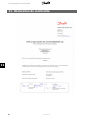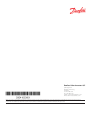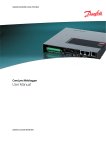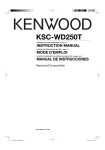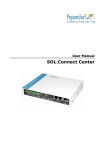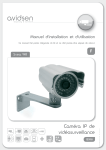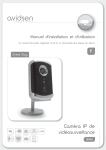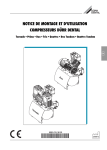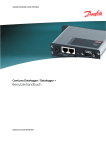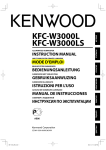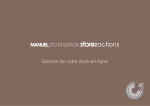Download Danfoss Price List UK C00410315
Transcript
MAKING MODERN LIVING POSSIBLE ComLynx Weblogger Manuel de l’Utilisateur DANFOSS SOLAR INVERTERS Table des matières Table des matières 1. À propos de ce manuel 3 2. Consignes de sécurité 4 3. Description de l’enregistreur WEB 5 Présentation du système 5 Modalités de livraison 6 Accessoires recommandés 7 Connexions 7 Bornier (8 bornes) 8 Signaux et indicateurs opérationnels sur l’appareil 8 Barre LED sur le dessus de l’appareil 8 LED du bornier 8 Signaux sonores 9 Carte mémoire Compact Flash ® 4. Description de l’interface capteur 9 10 Présentation du système 10 Capteurs 10 Bus de données et alimentation 11 5. Première installation 12 6. Raccordement et mise en service 15 Connexion via interface LAN ou modem 15 Connexion au réseau de l’onduleur 15 Raccordement au secteur 16 Mise en service 16 Connexion de l’enregistreur WEB 16 Via connexion directe 16 Connexion en réseau 17 Via accès à distance (analogique/RNIS/GSM, etc.) 17 7. Installation 22 Installation 22 8. Utilisation de l’enregistreur WEB 23 Utilisation de l’enregistreur WEB 23 Droits d’usage, droits d'accès 23 Interface Web 23 Fonctions d’édition des sous-menus 25 C00410334-01 1 Table des matières 2 Option multilingue 26 Configuration 26 Réseau 27 Modem 28 Service de messagerie 30 Services en ligne et de messagerie électronique gratuite courants 31 Horloge système 32 Mots de passe 34 Destinataire du message 34 Détails de l'équipement 36 Portail Web 37 Équipement PV 39 Onduleur 40 Capteurs 42 La langage du système 44 État de l’équipement 45 Surveillance 47 Fonctions de modification des notifications d’événements (surveillance) 49 Messages électroniques 51 Notification d’alarme 51 Rapports 52 Fonctions de modification des rapports 53 Messages électroniques 55 Téléchargement 55 9. Données techniques 58 10. Mise au rebut 59 11. Déclaration de conformité 60 C00410334-01 1. À propos de ce manuel 1. À propos de ce manuel 1 Ce manuel fournit des informations et des instructions détaillées sur l’utilisation de le ComLynx Enregistreur Web. Les informations importantes contenues dans ce manuel sont identifiées grâce à divers symboles répertoriés ci-dessous: Attention! Le symbole “Attention” désigne un point qui, s’il est négligé, risque d’endommager l’équipement ou d’entraîner des blessures corporelles. Les consignes accompagnées de ce symbole doivent donc être respectées en toute occasion. Information! Le symbole “Information” signale des informations supplémentaires qu’il est conseillé de prendre en compte pour bénéficier de meilleures performances. Informations complémentaires à l’intention de l’utilisateur. Ce document concerne la version la plus récente au moment de l’impression. Il est sujet à modifications suite à l’ajout de fonctions et aux améliorations. Les noms des produits et sociétés cités dans ce document peuvent être des marques déposées. C00410334-01 3 2. Consignes de sécurité 2. Consignes de sécurité 2 Les lecteurs de ce manuel sont censés être familiers des réglementations et directives concernant les installations électriques et leur raccordement au réseau. Une attention particulière doit être portée aux consignes de sécurité générales relatives à l'utilisation d'installations électriques. Veuillez respecter les consignes de sécurité ci-dessous pour éviter toute blessure corporelle ou dommage à l’équipement connecté. Tout contact avec des éléments conducteurs peut représenter un danger de mort même après leur déconnexion du réseau électrique. L’installation doit être effectuée uniquement hors tension. L’équipement doit être installé uniquement dans des environnements protégés et secs. Les installations IP65 sont réalisables à l’aide d’accessoires optionnels. Ne pas utiliser d’objets métalliques, pointus ou tranchants pour accéder à l’intérieur du boîtier. Empêcher l’exposition des câbles et des borniers. L’alimentation doit être dotée d’un fusible et d’une terre de protection. La fiche d’alimentation doit être accessible à tout moment. Seul le personnel qualifié doit effectuer les opérations de maintenance. L’équipement doit être utilisé uniquement avec les tensions d’alimentation nominales (12-30 VCC, polarité correcte). Une unité d’alimentation adaptée est incluse dans le cadre de la livraison. Remarque: Respecter les instructions du fabricant concernant la manipulation des unités d’alimentation (en particulier les unités de commutation). Respecter les instructions du fabricant concernant la manipulation des onduleurs. Les modifications d’ordre mécanique effectuées sur l’équipement (y compris les alésages) provoquera des dommages et annulera toute demande de garantie. 4 C00410334-01 3. Description de l’enregistreur WEB 3. Description de l’enregistreur WEB 3.1. Présentation du système 3 Issu d’un concept reposant sur de nombreuses années d’expérience, le ComLynx Enregistreur Web est un système destiné à collecter, traiter, évaluer et diffuser les informations relatives au système. Il a été spécialement conçu pour la surveillance des processus dans les centrales électriques à régénération. Le système inclut les fonctions suivantes: • la consultation et le stockage détaillés ainsi que l’évaluation permanente des données de l’onduleur, • la surveillance du rendement, des événements et de la puissance, • l’émission de messages électroniques d’alerte concernant les incidents et de messages d’erreur (paramétrable), • la préparation de rapports et schémas et leur distribution automatique par messagerie électronique, http, • l’affichage de l’état en cours de l’équipement (valeurs instantanées), • le téléchargement de données de mesure pour traitement complémentaire, • le changement de langues interactif pour les utilisateurs. Le ComLynx Enregistreur Web fonctionne intégralement à partir d’un navigateur Web. L’un des atouts majeurs de le ComLynx Enregistreur Web repose sur son intelligence intégrée, et donc directement intégrée à l’équipement. Cela permet la surveillance indépendante sur site. Le schéma ci-dessous présente une vue d’ensemble des composants du système. C00410334-01 5 3. Description de l’enregistreur WEB 3 Illustration 3.1: Présentation du système 3.2. Modalités de livraison Les ComLynx Enregistreur Webs sont livrés comme suit: 6 • Un ComLynx Enregistreur Web • Une prise terminale pour le bus de l’onduleur RS485 • Une carte mémoire Compact Flash® 256 Mo (déjà installée sur l’appareil) avec logiciel préconfiguré pour le ComLynx Enregistreur Web • Longueur de câble 1,5 m - Entrée: 100 ~ 240 VCA - Sortie: 12 V, 2 A, 75 x 43 x 34 mm (pré-installée sur le bornier) • Un câble de connexion à l’ordinateur Ethernet CrossLink (2 m) • Un kit de montage: adaptateur de montage, bride de rail oméga et jeu de vis (3 vis et 3 goujons) pour la fixation • Un manuel d'utilisation sur CD, allemand, anglais, français, espagnol et italien. • Un manuel et des instructions d'installation, allemand, anglais, français, espagnol et italien. C00410334-01 3. Description de l’enregistreur WEB 3.3. Accessoires recommandés Modem/réseau: • Analogique : DEVELO Microlink 56k i, • RNIS : DEVELO Microlink ISDN i, • GSM: Siemens MC35i Terminal • WLAN: D-Link, Netgear 3 Interface capteur La connexion des capteurs sur le ComLynx Enregistreur Web ne peut se faire que via l’interface capteur. Le module capteur doit être commandé séparément auprès du fabricant. 3.4. Connexions 3.4.1. Connexions Le ComLynx Enregistreur Web est doté des connexions décrites ci-dessous: Illustration 3.2: Connextions de le ComLynx Enregistreur Web 1) 2) 3) 4) 5) 6) Bornier d’alimentation, bus de terrain EasyLan, interface de données RS485, 1 sortie relais pour contact avec la messagerie d’événements et 1 entrée flottante. COM 3: Interface RS232 pour modem. 3 LED pour l’indication des états opérationnels (rouge, vert, bleu). Commutateurs d’accès extérieur par réseau commuté et de fonction (non encore attribués). COM 4 – RS485: Interface de données RS485 - prise double RJ45 pour le raccordement de l’onduleur. LAN: Interface LAN pour connexion du câble croisé ou d’un cordon de raccordement. C00410334-01 7 3. Description de l’enregistreur WEB 3.4.2. Bornier (8 bornes) BROCHE GND 12-24 V EasyLan GND B A GND IN1+ 3 IN1- Fonction Description Tension d’alimentation Bus de terrain, par exemple pour Bus EasyLan connecter un module capteur (COM3) interface RS485 Interface optionnelle, par exemple pour connecter un écran large Entrée flottante Pour la connexion d’un détecteur d’erreur (tension de commutation: 12–24 VCC) Sortie relais Pour la sortie de messages d’erreur (tension de commutation max.: 48 VCC) OK1+ OK1- 3.5. Signaux et indicateurs opérationnels sur l’appareil 3.5.1. Barre LED sur le dessus de l’appareil 1 2 3 4à8 = = = = Événement de l'onduleur Veille, système opérationnel Communication avec l’onduleur Puissance totale actuelle La puissance totale représentée par l´affichage des LED sera calculée à partir de la valeur maximale entrante de l´onduleur (=100% par nombre de LED). Lorsque la puissance de l’unité est jusqu´ici trop faible, une multiplication de valeur peut apparaître. Afin d´éviter cela, la puissance maximale entrante peut être entrée manuellement sur chaque onduleur (voir chapitre 8.4.10). Dans le but de verifier le bon fonctionnement de l´affichage par LED, ces dernières devront s´allumer brièvement au démarage. 3.5.2. LED du bornier LED jaune allumée: communications du modem actives LED rouge allumée: le modem peut etablir la liaison indépendamment (accés extérieur par réseau commuté) LED verter allumée: alimentation OK Le commutateur Dial-Out est utilisé pour activer/désactiver un accès extérieur par réseau commuté indépendant par le ComLynx Enregistreur Web via un modem → LED Dial-Out allumée. Un accès extérieur par réseau commuté actif entraîne des frais de télécommunications pour l’opérateur. 8 C00410334-01 3. Description de l’enregistreur WEB 3.5.3. Signaux sonores Le ComLynx Enregistreur Web émet un signal sonore pour confirmer la mise sous tension. Dans tous les autres cas, ces signaux indiquent une erreur, comme sur un ordinateur. 3.6. Carte mémoire Compact Flash ® 3 Le ComLynx Enregistreur Web utilise une carte mémoire Compact Flash® 256 Mo comme support de stockage. Le système requiert environ 50 Mo de mémoire. L’enregistreur WEB ne peut fonctionner si la carte mémoire Compact Flash® n’est pas installée. Attention! Les cartes mémoire Compact Flash® installées en interne ne doivent être changées que par un revendeur agréé. C00410334-01 9 4. Description de l’interface capteur 4. Description de l’interface capteur 4.1. Présentation du système Les conditions météorologiques, climatiques et environnementales servent aussi à évaluer de manière qualitative les caractéristiques d’une centrale solaire. Des capteurs supplémentaires peuvent être installés sur le système PV pour mesurer des variables telles que l’éclairement directionnel, la température du module et l’énergie électrique en entrée. Ces capteurs seront scannés puis testés par un convertisseur analogique-numérique externe appelé interface capteur. Ce module capteur peut enregistrer 1 x 0…150 mV, 2 x PT1000 et 1 x source d’impulsion, permettant ainsi de mesurer les données ambiantes, la température du module et l’éclairement énergétique. 4 Illustration 4.1: Système auquel une interface capteur est reliée 4.2. Capteurs Les capteurs suivants peuvent être installés via l’interface capteur: Capteur de rayonnement • 0-150mV • Mono/polycrystallin ou amorphe • Avec ou sans mesure de la température. Capteur de température du module • 10 PT1000 C00410334-01 4. Description de l’interface capteur Capteur de température ambiante • PT1000 Générateur d’impulsions • Entrée numérique, • Passif 12V…24V Transformer for power • 0-20 mA output proportionally to the power 4 Nous ne pouvons garantir le bon fonctionnement des capteurs supplémentaires. 4.3. Bus de données et alimentation Le bus de données et l’alimentation doivent être branchés à le ComLynx Enregistreur Web pour pouvoir connecter l’interface capteur. Illustration 4.2: Connexion de l’interface capteur “GND 04”, le bus de données “EasyLan 03”, et l’alimentation “Uin 12-24V- 01” doivent être raccordés aux bornes correspondantes (broches) (cf. 3.4.1). Si le boîtier d’interface capteur doit être connecté via une unité enfichable séparée, consulter le guide rapide du boîtier d’interface capteur. Le câble du capteur de rayonnement NE doit généralement pas être rallongé car cela pourrait entraîner à des aberrations dans les données de mesure. Des câbles trop longs connectés au capteur de température faussent les valeurs de mesure. Un câble en cuivre de 10 m de long avec une section de 0,25 mm² entraîne une erreur de mesure d’environ 0,5 °C sur un capteur de température PT1000. Si aucune source de tension n’est connectée (pour l’éclairement énergétique par exemple ), les câblages d’usine doivent être modifiés (cf. 8.5.11). Les tensions de dérive à l’entrée de mesure ouverte seraient alors interprétées et enregistrées par l’enregistreur de données comme étant les valeurs opérationnelles du capteur. C00410334-01 11 5. Première installation 5. Première installation La lecture de cette section n’est pas nécessaire si le ComLynx Enregistreur Web ne doit être utilisé que via son interface modem (transmission de données à distance) (analogique/RNIS sauf GSM). Si le ComLynx Enregistreur Web doit être intégré dans un réseau local (LAN), il convient au préalable de vérifier avec un administrateur réseau si l’adresse IP d’état de remise est déjà occupée dans le même réseau. Si tel est le cas, une nouvelle adresse IP doit être demandée auprès de l’administrateur réseau et doit ensuite être adaptée via une connexion directe dans le périphérique et le PC. L’adresse IP d’état de remise du périphérique est paramétrée à l’adresse IP du LAN 192.168.1.190 (masque de réseau 255.255.255.0 ; voir le chapitre 3.4 Point 6). Une fois cette adresse IP saisie dans un navigateur, la page d’accueil de le ComLynx Enregistreur Web s’ouvre. 5 Illustration 5.1: Saisie d’une adresse IP dans Internet Explorer® Si le périphérique doit être configuré à une autre adresse IP, les paramètres réseau du PC doivent être alignés sur ceux de le ComLynx Enregistreur Web afin d’appliquer les modifications en conséquence: La précédente installation du PC devrait être prise en compte, afin de rétablir les paramètres. Paramétrages de l’ordinateur: • 12 Démarrer → Panneau de configuration → Connexions réseau → cliquer droit sur Connexion au réseau local puis choisir → Propriétés C00410334-01 5. Première installation 5 • Sélectionner Protocole Internet TCP/IP → cliquer sur Propriétés → Address IP: 192.168.1.191 (ou l’adresse IP attribuée par l’administrateur réseau) Masque de sous-réseau: 255.255.255.0 Illustration 5.2: Propriétés de la connexion TCP/IP • Confirmer les nouveaux paramétrages en cliquant sur "OK". C00410334-01 13 5. Première installation Sans la configuration (voir Chapitre 8.5.1) internet entré la nouvelle adresse IP. Les droits d’accès et d’utilisateur (voir Chapitre 8.2) doivent être respectés. Les détails de la configuration des Paramètres Internet doivent – être respectés et si nécessaire vérifiés par un administrateur (voir Chapitre 8.5.1) 5 14 C00410334-01 6. Raccordement et mise en service 6. Raccordement et mise en service 6.1. Connexion via interface LAN ou modem Le ComLynx Enregistreur Web fonctionne uniquement à partir d’un navigateur Web (Internet Explorer® version 6 ou supérieure, ou Firefox®) avec accès via une interface LAN ou un modem. Connexion réseau dans un LAN ou via un câble croisé 6 Illustration 6.1: Câble croisé Connexion modem (RS232, SUB-D9) Illustration 6.2: Connexion modem 6.2. Connexion au réseau de l’onduleur La connexion aux onduleurs s’effectue selon le type de bus de données des onduleurs. Connexion à un onduleur via un câble réseau RJ45 standard disponible dans le commerce + borne RJ45 (fournis à la livraison) Illustration 6.3: Câble réseau + borne RJ 45 C00410334-01 15 6. Raccordement et mise en service Attention! Ne pas confondre les prises doubles RJ45 pour la communication des onduleurs et les prises LAN RJ45 (identifiées par 2 LEDs). 6.3. Raccordement au secteur Alimentation via unité enfichable 6 Illustration 6.4: Unité d’alimentation enfichable Le raccordement de l’alimentation doit être effectué au moyen de l’unité enfichable (12 V-) fournie à la livraison. La consommation moyenne de le ComLynx Enregistreur Web est de 5-7 W. Attention! Le branchement au secteur ne doit être effectué qu’après installation du matériel et de tous les câbles. 6.4. Mise en service Le ComLynx Enregistreur Web est prêt à fonctionner environ 60 secondes après le branchement à l’alimentation secteur. Toutes les LEDs s’allument brièvement pour s’assurer de leur bon fonctionnement. L’unité est prête. 6.5. Connexion de l’enregistreur WEB Avant de brancher un câble réseau, il convient de procéder à une installation initiale (voir aussi le chapitre 5). À ce stade, il convient de vérifier l’adresse IP et éventuellement de l’ajuster dans le périphérique, ce qui est indispensable pour une bonne communication entre le ComLynx Enregistreur Web et le PC. Pour un accès à distance par modem, aucun paramétrage IP préliminaire n’est nécessaire sur le PC. Généralement, il est nécessaire de détecter les onduleurs à la première utilisation de le ComLynx Enregistreur Web. Utiliser pour cela l’interface Web à la rubrique “Configuration/Onduleur” (voir le chapitre 8.5.11). 6.5.1. Via connexion directe Une connexion doit être établie par Ethernet (cordon de raccordement) ou câble croisé. Pour cela, une connexion par passerelle LAN est nécessaire. Voir aussi chapitre 6.1. Saisir l'adresse IP de l’appareil (par exemple 192.168.1.190). Pour la première installation, l’adresse IP se trouve sur le panneau arrière de l’appareil. 16 C00410334-01 6. Raccordement et mise en service Illustration 6.5: Saisie d’une adresse IP dans le navigateur Web Pour une sélection plus rapide, l’adresse IP peut être mémorisée dans le menu Favoris du navigateur. 6.5.2. Connexion en réseau Le ComLynx Enregistreur Web doit être connecté au réseau via un cordon de raccordement et après le branchement du câble réseau, il peut être appelé en saisissant son adresse IP dans un navigateur, comme pour une connexion directe. L’adresse utilisée est l’adresse IP du périphérique 192.168.1.190 (en état de remise) ou l’adresse configurée lors de l’installation initiale (voir le chapitre 5). 6 6.5.3. Via accès à distance (analogique/RNIS/GSM, etc.) ComLynx Enregistreur Web Si le ComLynx Enregistreur Web doit être utilisé dans un LAN, les réglages dudit réseau doivent être effectués. Pour cela, il est nécessaire d’établir une liaison directe. • Démarrer → Panneau de configuration→ Connexions réseau → Créer une nouvelle connexion • Établir une connexion à Internet Illustration 6.6: Connexion à Internet • Configurer ma connexion manuellement C00410334-01 17 6. Raccordement et mise en service 6 Illustration 6.7: Configuration manuelle de la connexion • Se connecter en utilisant un modem d'accés à distance Illustration 6.8: Connexion à l’aide d’un modem • 18 Dans la liste de sélection, spécifier le modem à utiliser pour la connexion. C00410334-01 6. Raccordement et mise en service 6 Illustration 6.9: Sélection du modem Aucune liste de sélection n’apparaît si un seul modem a été installé. • Saisir un nom Illustration 6.10: Saisie d’un nom (serveur Internet) • Saisir un numéro de téléphone C00410334-01 19 6. Raccordement et mise en service 6 Illustration 6.11: Saisie d’un numéro de téléphone (serveur Internet) • Suivant → Le nom d’utilisateur et le mot de passe ne sont pas nécessaires. • Finaliser la création de la connexion, Le numéro peut être composé. Illustration 6.12: Établissement de la connexion Si un modem RNIS est utilisé conjointement à un modem “normal” à côté de le ComLynx Enregistreur Web, les pilotes appropriés pour l’émulation du modem doivent être installés. En cas d’utilisation de cartes Fritz® d’AVM (y compris les versions USB), cette option doit être installée ultérieurement à partir du logiciel sur CD d’AVM (voir “modem analogique RNIS V32 BIS”). Si un modem RNIS est utilisé conjointement à un autre modem RNIS à côté de le ComLynx Enregistreur Web, les deux côtés doivent être reliés par un mode d’exploitation X.75. Cependant, les communications par modems “normaux” sont impossibles dans ce cas. 20 C00410334-01 6. Raccordement et mise en service Quand la connexion réseau est configurée et établie, la page d’accueil de le ComLynx Enregistreur Web peut être ouverte via un modem avec l’adresse IP http:\\192.168.2.1. Illustration 6.13: Saisie d’une adresse IP dans Internet Explorer® 6 C00410334-01 21 7. Installation 7. Installation 7.1. Installation Le ComLynx Enregistreur Web est prévu pour une installation à l’intérieur de boîtiers ou d’armoires de commande. Monter l’adaptateur fourni puis suspendre l’unité. L’appareil peut être installé horizontalement ou suspendu (connexions tournées vers le bas) sur un mur ou un rail porteur. Attention! Comme tout autre appareil électronique, le ComLynx Enregistreur Web doit être protégé de l’humidité, en particulier la condensation. 7 Illustration 7.1: Support mural Le ComLynx Enregistreur Web peut être fixé à l’aide de son support de fixation, en serrant les visses dans les trous prévus à cet effet sur la face arrière de l’appareil. En le fixant, il faudra faire intention que les câbles puisses être facilement attachés sous l’appareil, tout en évitant de les compressers. Attention! L’unité doit être fermement fixée à un mur par des chevilles pour prévenir tout risque de chute et d’endommagement. Pour éviter tout endommagement de l’appareil, le suport devra être fixé à l’aide de chevilles. Le montage extèrieur est uniquement permis avec une protection électronique intérieure adequate (niveau de protection IP65). La connection ou le retré de cables/fils doit se faire uniquement lorsque l’appareil est hors tension. 22 C00410334-01 8. Utilisation de l’enregistreur WEB 8. Utilisation de l’enregistreur WEB 8.1. Utilisation de l’enregistreur WEB Après cela, le ComLynx Enregistreur Web est connecté au réseau via un cordon de raccordement et appelé grâce à la saisie de son adresse IP dans un navigateur (Firefox® ou Internet Explorer® version 6 ou supérieure). 8.2. Droits d’usage, droits d'accès Le ComLynx Enregistreur Web propose deux niveaux d’accès ; les paramétrages sont accessibles exclusivement au niveau administrateur. Accès invité Les invités sont autorisés à lire toutes les informations et données, mais ne peuvent en écrire. Accès administrateur L’administrateur peut en plus modifier les paramétrages. Pour cela, les utilisateurs doivent s’identifier en tant qu’admin avec un mot de passe correspondant, demandé par le système pour chaque opération de modification. 8 Illustration 8.1: Ouverture d’une session administrateur À la livraison, l’utilisateur et le mot de passe sont tous deux définis sur “admin” par défaut. Attention! Après la première connexion, changer immédiatement le mot de passe pour éviter tout accès non autorisé par des tierces personnes (cf. 8.5.6). Un clic sur Connexion établit la connexion. 8.3. Interface Web La page principale de le ComLynx Enregistreur Web propose un aperçu de l’état opérationnel de l’équipement sélectionné. C00410334-01 23 8. Utilisation de l’enregistreur WEB 8 Illustration 8.2: Interface Web Image de l'équipement Une image peut être téléchargée (facultatif, cf. 8.5.8). Informations sur l'équipement Cet élément fournit des données préconfigurées telles qu’une brève description et les informations sur l’opérateur. Une modification individuelle est possible (cf. 8.5.8). État de l’équipement Cet élément indique l’horodatage (date et heure) du dernier événement ; cliquer dessus pour appeler la page de surveillance. Un témoin lumineux indique également l’état en cours de l’équipement PV: Vert: Jaune: Rouge: Fonctionnement de l’équipement OK. Un onduleur est défaillant (pas de communication, pas d’alimentation réseau). Au moins 30 % des onduleurs sont défaillants (pas de communication, pas d’alimentation réseau). Confirmation d’alarme Les détails des alarmes peuvent être consultés au chapitre Surveillance 8.6 (activer/désactiver l’alarme). Production actuelle de l’équipement Un graphique linéaire indique la production journalière actuelle de l’équipement PV. La production de chaque onduleur est affichée sur un axe temporel. Les détails d’évaluation sont fournis au chapitre 8.8. 24 C00410334-01 8. Utilisation de l’enregistreur WEB Si un capteur optique est raccordé à le ComLynx Enregistreur Web, il indique aussi l’éclairement énergétique. Illustration 8.3: Production de l’équipement avec capteur d’éclairement Remarque: Les images d’au moins 200 x 200 pixels peuvent être imprimées en cliquant sur l’icône correspondante de la barre d’outils (si elle est active); se reporter à la description de la barre d’outils dans le manuel d’utilisation d’Internet Explorer®. 8 La partie gauche de l’interface Web affiche le menu principal à partir duquel on peut accéder à tous les sous-menus, dont: État de l’équipement État de l’équipement (groupes d’onduleurs et leur puissance, production totale de l’équipement PV, valeurs actuelles des capteurs, etc.). Surveillance: Événements (système, onduleur, configuration et défaillances, etc.). Rapports: Rapports graphiques (production, rendement, etc.) avec messagerie en option. Configuration: Configuration des composants et du système (les réglages par défaut sont appliqués lors de la première mise en service). Téléchargement: Transfert de données vers l’ordinateur (txt, csv, xml). Les détails sur les fonctions individuelles sont fournis dans les chapitres suivants. 8.3.1. Fonctions d’édition des sous-menus Les réglages et les changements s’effectuent dans le sous-menu de la fonction sélectionnée. Cliquer sur Modifier pour saisir les réglages souhaités. Un enregistrement en tant qu’administrateur est nécessaire si aucun autre enregistrement en tant qu’utilisateur autorisé n’a été effectué auparavant. Le réglage par défaut est utilisateur “admin”, mot de passe “admin”. Cliquer sur Annuler pour supprimer les nouvelles données et restaurer les réglages antérieurs. Cliquer sur Enregistrer pour enregistrer les nouvelles données et écraser les réglages antérieurs. Les modifications apportées à la configuration du système et des composants sont enregistrées comme événements par la fonction de surveillance (cf. 8.6). Dans les deux cas, la fenêtre d’édition se ferme automatiquement ; cliquer une fois sur Modifier pour effectuer d’autres modifications. C00410334-01 25 8. Utilisation de l’enregistreur WEB L'activation de Java Script est nécessaire pour l’utilisation de certaines fonctions. Pour plus d’informations, consulter le manuel du navigateur. 8.4. Option multilingue L’interface Web de le ComLynx Enregistreur Web propose plusieurs langues, qui peuvent être configurées individuellement pour chaque session. Pour sélectionner la langue de votre choix pour l’interface utilisateur, cliquer sur le drapeau national correspondant. Le système revient au paramètre linguistique par défaut à la fin de chaque session (ou après une période d’inactivité d’environ 10 minutes sur l’interface utilisateur). Vous trouverez d’autres précisions sur la configuration des Options linguistiques par défaut à la rubrique Options linguistiques au chapitre 8.5.13. 8.5. Configuration Un clic sur Configuration permet d’obtenir un aperçu des paramètres système actuels de le ComLynx Enregistreur Web ainsi que d’autres informations comme l’espace libre et utilisé sur le disque dur (carte Compact Flash®) ou la mémoire principale. Sont accessibles à partir de là des réglages dans d’autres sous-menus pour le réseau, l’accès Internet, la messagerie électronique, etc. 8 Illustration 8.4: Présentation des informations système Les réglages comme le nom de l’hôte, le nom du système (cf. 8.5.1) et l’horloge système (cf. 8.5.5) peuvent être effectués dans les sous-menus correspondants. Les détails sont fournis dans les chapitres suivants. Les informations relatives au matériel et à la mémoire sont mises à jour automatiquement par le ComLynx Enregistreur Web et ne peuvent être modifiées. Si aucune configuration particulière du système ou des composants n’est souhaitée, ignorer les points suivants et poursuivre directement à partir du chapitre 8.6 (état de l’équipement). 26 C00410334-01 8. Utilisation de l’enregistreur WEB 8.5.1. Réseau Les réglages suivants sont prédéfinis dans le menu Network: nom de l’hôte, nom de domaine, adresse IP, adresse de diffusion, masque de sous-réseau, passerelle standard et serveur DNS. Illustration 8.5: Présentation des informations réseau 8 Dans ce menu, les options incluent les réglages personnels (My settings), par défaut, et les réglages DHCP (à demander à l’administrateur du réseau local). Les réglages DHCP utilisent différentes adresses IP. DHCP: Dynamic Host Configuration Protocol - attribution dynamique d’adresses IP. Pour éviter de graves problèmes de connectivité avec votre ComLynx Enregistreur Web, ces paramètres doivent être édités uniquement après consultation de l’administrateur réseau. Cliquer sur Modifier pour saisir les nouveaux réglages et écraser les anciens (cf. 8.3.1). Illustration 8.6: Modification des réglages réseau Les réglages suivants peuvent être effectués: C00410334-01 27 8. Utilisation de l’enregistreur WEB Paramètre Nom de l'hôte Nom de domaine Description Ex.: Mon hôte. Nom. Demander le nom de domaine à l’administrateur réseau. Information! Active uniquement si aucun serveur DNS n’a été spécifié. Adresse IP Entrée par défaut: 192.168.1.190 Adresse de diffusion Adresse IP permettant de communiquer avec l’ensemble des ordinateurs d’un réseau. Masque de sous-réseau Entrée par défaut: 255.255.255.0 Passerelle standard Adresse IP de la passerelle Internet. Cette adresse peut être demandée à l’administrateur réseau. Serveur DNS Ce paramètre peut être demandé à l’administrateur réseau. Réglages par défaut du réseau pour l’accès Internet via un modem: • Passerelle standard: <empty> • Serveur DNS: 192.76.144.66 8.5.2. Modem Les paramètres du modem et de numérotation nécessaires pour se connecter à Internet (type de modem, PIN, numéro d’accès, identifiant, mot de passe, etc.) sont à entrer dans le menu Modem. 8 Illustration 8.7: Présentation des informations relatives au modem Cliquer sur Modifier pour saisir les nouveaux réglages et écraser les anciens (cf. 8.3.1). 28 C00410334-01 8. Utilisation de l’enregistreur WEB Illustration 8.8: Modification des paramètres du modem Les réglages suivants peuvent être effectués: Paramètre Type de modem Débit en bauds Commande supplémentaire pour le modem PIN (avec GSM) Numéro d'accès Nom de connexion Mot de passe Nombre de sonneries 8 Description Type de modem utilisé. Débit de transmission maximum du modem connecté. Commande de configuration pour l’utilisation du modem avec un logiciel de contrôle du débit. Code PIN GSM. Ce code peut être demandé au fournisseur. Ce code est un préalable pour établir les connexions en cas d’utilisation d’un modem GSM. Numéro de la machine cible ou du fournisseur, par exemple 0w0192658. Le “w” entraîne une pause durant la numérotation. En cas d’utilisation de postes, ne pas oublier de spécifier un préfixe. Il s’agit habituellement du chiffre 0 comme dans l’exemple ci-dessus. Nom d’utilisateur, par exemple MSN. Mot de passe Nombre de sonneries avant que le modem ne prenne automatiquement l’appel. Le commutateur Dial-Out doit se trouver en position “On” pour pouvoir accéder à Internet. Le commutateur se trouve à l’arrière de l’unité de le ComLynx Enregistreur Web (cf. 4.5). La position actuelle du commutateur est visible sur l’aperçu de la configuration du modem. Pour éviter des frais imprévus, il est recommandé de désactiver l’accès Internet dès qu’il n’est plus nécessaire. Aucun message ne peut être envoyé quand la connexion Internet est désactivée. C00410334-01 29 8. Utilisation de l’enregistreur WEB Réglages standard du modem pour connexion Internet via MSN: • Numéro à composer: 0193670 • Identifiant: [email protected] • Mot de passe: msn Numéro à composer pour les postes: • Commandes supplémentaires pour le modem: ATX3 • Numéro à composer: 00193670 8.5.3. Service de messagerie Dans le menu Service de messagerie, il est possible de spécifier les réglages du serveur de messagerie pour l’envoi ou la réception de messages électroniques. Les paramètres incluent le serveur SMTP, l’identifiant, le mot de passe, l’adresse de l’expéditeur et le type d’authentification. 8 Illustration 8.9: Présentation du service de messagerie électronique Cliquer sur Modifier pour saisir les nouveaux réglages et écraser les anciens (cf. 8.3.1). Illustration 8.10: Modification des paramètres de la messagerie électronique Les réglages suivants peuvent être effectués: 30 C00410334-01 8. Utilisation de l’enregistreur WEB Paramètre Serveur SMTP Nom de connexion Mot de passe Adresse de l'expéditeur Type d’authentification Description (Simple Mail Transfer Protocol) Serveur sortant. Ces informations peuvent être obtenues auprès du fournisseur Internet (voir ci-dessous) ou de l’administrateur du réseau local. Nom d’utilisateur du fournisseur Internet. Mot de passé attribué par le fournisseur de services Internet. Pour des raisons de sécurité, un astérisque (*) remplace chaque caractère du mot de passe. Adresse électronique de l’expéditeur utilisée pour l’authentification du serveur SMTP. Une adresse inconnue peut entraîner la non-livraison du courrier. Identique à l’adresse électronique de l’expéditeur et sert au serveur SMTP pour l’authentification. Une adresse électronique inconnue ou erronée peut entraîner la nonlivraison du courrier. Les courriers électroniques peuvent également être échangés par le biais de fournisseurs dits gratuits. Dans ce cas, il faut au préalable disposer d’un serveur SMTP en plus du fournisseur de services de messagerie électronique. Attention! Tous les fournisseurs ne proposant pas la gratuité de ce service, vérifier si les comptes de messagerie électronique en version Premium, Plus, Extra, Professional, etc. sont ou non facturés. 8 8.5.4. Services en ligne et de messagerie électronique gratuite courants Est fournie ci-dessous la liste des fournisseurs de services de messagerie électronique gratuite les plus connus. GMX* Serveur de courrier entrant: Serveur de courrier sortant: Nom d’utilisateur: POP3: pop.gmx.net, IMAP: imap.gmx.net mail.gmx.net Numéro client GMX ou adresse électronique GMX (l’utilisation du numéro client est recommandée) Caractéristiques spécifiques: Utilise l’authentification SMTP ou POP3 avant SMTP, suivant la configuration de votre compte. Le protocole IMAP est disponible uniquement avec les niveaux ProMail et TopMail. Google mail* Serveur de courrier entrant: Serveur de courrier sortant: Nom d’utilisateur: Caractéristiques spécifiques: pop.googlemail.com (SSL; port 995) smtp.googlemail.com (SSL; port 465 or 587) [email protected] Utilise l’authentification SMTP. Chiffrement SSL de POP3 et SMTP. Le serveur SMTP fonctionne sur le port 465 ou 587, le serveur POP3 sur le port 995 (port standard pour POP3 via SSL). Hotmail* Ce fournisseur ne propose aucun service POP3 ou SMTP. Un compte payant peut être utilisé pour accéder à la messagerie via le protocole HTTP dans Outlook ou Outlook Express. L’adresse HTTP est : http://services.msn.com/svcs/hotmail/httpmail.asp C00410334-01 31 8. Utilisation de l’enregistreur WEB Lycos mail* Serveur de courrier entrant: Serveur de courrier sortant: Nom d’utilisateur: Caractéristiques spécifiques: WEB.DE FreeMail* Serveur de courrier entrant: Serveur de courrier sortant: Nom d’utilisateur: Caractéristiques spécifiques: Yahoo! mail* Serveur de courrier entrant: Serveur de courrier sortant: Nom d’utilisateur: Caractéristiques spécifiques: pop.premiummail.lycos.de smtp.premiummail.lycos.de adresse électronique Lycos complète Utilise l’authentification SMTP. les comptes POP3 et SMTP sont disponibles uniquement contre paiement supplémentaire. Il est toujours possible d'accéder gratuitement au compte Lycos via la messagerie HTTP. Cependant, l’accès aux comptes POP3 et SMTP est gratuit pour les utilisateurs enregistrés du programme de courrier électronique The Bat!. Dans ce cas, vous recevrez les annonces publicitaires des partenaires de Lycos. L’adresse HTTP est: http://webdav.lycos.de/httpmail.asp POP3: pop3.web.de, IMAP: imap.web.de smtp.web.de Nom d’utilisateur Utilise l’authentification SMTP ou POP3 avant SMTP. pop.mail.yahoo.de smtp.mail.yahoo.de Nom d’utilisateur utilise l’authentification SMTP. Pour pouvoir utiliser POP3 et SMTP, il faut d’abord s’enregistrer directement auprès de Yahoo!. L’accès gratuit via POP3 et SMTP est possible uniquement avec les comptes enregistrés chez Yahoo!. Allemagne (c'est-à-dire que le domaine de votre adresse Yahoo! est yahoo.de). Les adresses du domaine yahoo.com sont soumises à des frais supplémentaires. *) Détails non garantis. Ces informations doivent être vérifiées par les fournisseurs de services. 8 Est fournie ci-après la liste des services en ligne disponibles (enregistrement nécessaire). T-Online* Serveur de courrier entrant: Serveur de courrier sortant: Nom d’utilisateur: Caractéristiques spécifiques: Freenet∗ Serveur de courrier entrant: Serveur de courrier sortant: Nom d’utilisateur: Caractéristiques spécifiques: pop.t-online.de mailto.t-online.de Indifférent Un nom d’utilisateur et un mot de passe quelconques sont acceptés ; ces paramètres peuvent même être complètement omis à condition de se connecter via T-Online. mx.freenet.de (POP3 and IMAP) mx.freenet.de [email protected] Utilise l’authentification SMTP. *) Détails non garantis. Ces informations doivent être vérifiées par les fournisseurs de services. 8.5.5. Horloge système L’horloge système indique l’heure courante dans le ComLynx Enregistreur Web. Cette valeur peut être ajustée manuellement ou synchronisée grâce au serveur NTP. NTP : norme Network Time Protocol pour la synchronisation des horloges dans les systèmes informatisés. Bien qu’un serveur NTP soit défini par défaut, il peut être modifié ; les adresses étant disponibles sur Internet. Illustration 8.11: Informations de l’horloge système 32 C00410334-01 8. Utilisation de l’enregistreur WEB Cliquer sur Modifier pour saisir les nouveaux réglages et écraser les anciens (cf. 8.3.1). Illustration 8.12: Modification de l’horloge système Il est possible de régler tout de suite manuellement la Date et l’Heure. Attention! Faire attention lors de la modification de l’horloge système! Une différence d’heure de plus de 10 minutes peut engendrer des problèmes sur les données déjà enregistrées. 8 Un fuseau horaire peut également être défini même si cette action n’a aucune influence sur l’horloge système. Prenant en compte la valeur temporelle entrée auparavant, cette option permet l’affichage de l’heure des lieux situés dans le fuseau horaire sélectionné. Les fuseaux horaires définis sont répertoriés ci-après. Fuseau horaire GMT : Méridien de Greenwich UT: Universel UTC: Universel coordonné WET: Europe de l'Ouest CET: Europe centrale Villes (exemples) (GMT∗) Casablanca, Monrovia, Dublin, Édimbourg, Lisbonne, Londres (GMT* +01:00) Amsterdam, Berlin, Berne, Rome, Stockholm, Paris (GMT* +02:00) Athènes, Istanbul, Minsk, Le Caire, Jérusalem EET: Europe de l'Est CAT: Afrique centrale SAST: Temps standard d’Afrique du Sud EAT: Afrique australe (GMT*. +03:00) BT: Bagdad Bagdad, Moscou, Nairobi MSK: Heure de Moscou * GMT= 12 h 00 Pour la synchronisation avec le serveur temporel, vérifier l’option de réplication temporelle. Une fois qu’une connexion modem est active, l’heure du système est comparée à celle du serveur temporel. La synchronisation du serveur temporel dépend des réglages de connexion et des conditions énumérées ci-dessous. C00410334-01 33 8. Utilisation de l’enregistreur WEB Heure Tous les jours à 5h Après un paramétrage de connexion réussi Connexion Condition Connexion ré- Réglages corrects de la passerelle et du DNS ; cf. 8.5.1. seau Liaison modem La connexion doit être établie par le ComLynx Enregistreur Web. Le basculement aux heures d’été et d’hiver s’effectue automatiquement. 8.5.6. Mots de passe Dans le menu Mots de passe, il est possible de gérer les mots de passe en vue de l’administration système. Le mot de passe administrateur peut être modifié ici. Illustration 8.13: Informations sur les mots de passe 8 Cliquer sur Modifier pour saisir les nouveaux réglages et écraser les anciens (cf. 8.3.1). Illustration 8.14: Modification du mot de passe Le mot de passe doit comporter entre 6 et 16 caractères. 8.5.7. Destinataire du message Dans le menu Destinataire du messsage, il est possible de gérer les destinataires de rapports et d’événements (surveillance). 34 C00410334-01 8. Utilisation de l’enregistreur WEB Illustration 8.15: Présentation des destinataires de messages Cliquer sur Nouveau pour créer un nouveau destinataire ; définir le statut du destinataire sur Active ou Inactive selon le besoin. Les options personnalisées de distribution peuvent être modifiées dans les chapitres Surveillance (8.6.1) et Rapports (8.7). Il existe divers types de destinataires de messages Courrier électronique Envoi et réception électroniques de messages 8 Illustration 8.16: Nouveau destinataire de messages électroniques Les réglages suivants peuvent être effectués: Paramètre Type Nom* Adresse électronique* État Langue du destinataire Description Courrier électronique Nom du destinataire, par exemple Mon nom Adresse électronique du destinataire, par exemple [email protected] Les adresses électroniques sont attribuées par le fournisseur ou les services en ligne tels que la messagerie gratuite (voir également 8.5.4) Il suffit de sélectionner ou désélectionner la case à cocher pour activer ou désactiver le destinataire du message. Information! Les destinataires déjà configurés peuvent être désactivés temporairement (par exemple durant les périodes de vacances). Langue des messages électroniques à envoyer au destinataire. * Champ obligatoire C00410334-01 35 8. Utilisation de l’enregistreur WEB Courriel abrégé Envoi et réception électroniques de messages. Contrairement aux courriels, les informations importantes ne sont communiquées que dans l’objet du message. Ceci permet de transférer le message sous forme de SMS (message en mode texte) vers un téléphone mobile. Exemple : Rendement quotidien – Nom d’équipement (2007-03-20) = 34.340 kWh Les paramètres d’envoi d’un courriel abrégé figurent sous “type E-mail”. Contact de l’alarme Sert à connecter des avertisseurs sonores et lumineux. Pour cela, le contact doit être connecté à la sortie du relais de le ComLynx Enregistreur Web (cf. Connexions, 4.5). 8 Illustration 8.17: Nouveau contact de l’alarme Paramètre Type Nom Période de l’alarme État Description Contact de l’alarme Nom du destinataire, par exemple alarme d’une durée de 10 minutes La durée d’action des avertisseurs sonores et lumineux peut être réglée ici. Le contact de l’alarme est automatiquement coupé après la durée choisie ou peut être coupé manuellement grâce au menu Alarm Confirmation (8.6.3). Il suffit de sélectionner ou désélectionner la case à cocher pour activer ou désactiver le contact de l’alarme. Cliquer sur Modifier (Illustration 8.5) pour saisir les nouveaux réglages et écraser les anciens (cf. 8.3.1); ceci ne s’applique pas au type de destinataire du message. Le type de destinataire du message ne peut plus être modifié après avoir été enregistré. Pour cela, il faut créer un nouveau destinataire de message. 8.5.8. Détails de l'équipement Dans le menu Détails de l’équipement, il est possible de définir et modifier les réglages de la page principale. En plus de créer un schéma, il est également possible de spécifier un nom, une description, un opérateur et d’autres détails relatifs à l’équipement. 36 C00410334-01 8. Utilisation de l’enregistreur WEB Illustration 8.18: Modification de la page principale 8 Le schéma de l’équipement peut être activé ou désactivé par l’intermédiaire d’une simple case à cocher. Pour activer l’affichage graphique, il faut sélectionner la case à cocher Afficher la page d’accueil et de charger un fichier image. Cliquer sur Browse puis sur Open pour charger un fichier graphique enregistré sur le disque local conforme aux prérequis mentionnés ici. Cliquer sur Enregistrer pour afficher l’image sur la page principale. Si une image n’est pas conforme aux prérequis graphiques, le réglage graphique précédent est conservé. Prérequis graphiques: • Moins de 300 Ko • Format: .jpg Taille recommandée: 500 X 300 pixels; format: .jpg Cliquer sur Ajourter du texte puis remplir les champs Description (200 caractères max.) et Text (30 caractères max.) pour créer une nouvelle ligne de détails. Cliquer à plusieurs reprises sur Ajourter du texte pour ajouter autant de nouvelles lignes que souhaité. Cliquer sur Enregistrer pour afficher sur la page principale les lignes créées. d’informations Le texte peut être formaté au moyen de balises HTML. Le fait d’effacer le contenu d'une ligne puis de cliquer sur Enregistrer masque la ligne, sauf son nom. 8.5.9. Portail Web Sous Webportal, il est possible de configurer les paramètres de connexion pour le transfert de données depuis l'Enregistreur Web ComLynx vers le portail Web. C00410334-01 37 8. Utilisation de l’enregistreur WEB Illustration 8.19: Présentation du portail Web Les réglages du portail Web peuvent être modifiés dans Edit (il faut disposer des droits d'accès Admin ! Voir le chapitre 8.2.1.). 8 Illustration 8.20: Modification des réglages du portail Web Tout transfert de données échoué sera enregistré comme un événement dans la surveillance de l'Enregistreur Web ComLynx. Les réglages suivants sont possibles : Paramètre Numéro de série Code du portail Transfert de données État Description Numéro de série de l'Enregistreur Web ComLynx. Le numéro de série ainsi que le code du portail sont nécessaires pour le transfert de données. Mot de passe exigé pour le chargement de données vers le portail Web. Le code du portail est envoyé après enregistrement sur www.meteocontrol.de. Le numéro de série de l'Enregistreur Web ComLynx est requis lors de la création du compte sur le portail. Un intervalle de transfert de données peut être spécifié. En cochant/décochant la case, on active/désactive le transfert de données. Les intervalles possibles pour les données de transfert sont : Horaire : Journalier : 38 Toutes les heures, un transfert des données enregistrées est effectué. Une fois par jour à 00 h 00, un transfert des données enregistrées est lancé. C00410334-01 8. Utilisation de l’enregistreur WEB Une condition requise pour le transfert de données est de disposer d'un compte de portail Web valide et actif sur www.meteocontrol.de. Des informations et des précisions peuvent être demandées auprès de Danfoss. 8.5.10. Équipement PV Dans le menu Équipement PV, il est possible de modifier et visualiser chaque détail de l’équipement, y compris les options de surveillance pour le système d’alarme. 8 Illustration 8.21: Présentation des équipements PV Cliquer sur Modifier pour saisir les nouveaux réglages et écraser les anciens (cf. 8.3.1). Illustration 8.22: Modification des paramètres de l’équipement PV Les Options de surveillance sont utilisées pour configurer les paramètres d’alarme de l’onduleur. Échec de l'onduleur Si l’option Échec de l’onduleur est activée, une alarme se déclenche en cas de panne d’un onduleur. Un onduleur est supposé être en panne s’il ne communique pas avec le ComLynx Enregistreur Web pendant un jour complet. C00410334-01 39 8. Utilisation de l’enregistreur WEB Écart de rendement trop élevé Une alarme se déclenche lorsqu’un onduleur a fourni une énergie insuffisante par rapport aux autres onduleurs au cours du jour précédent. Cela peut être dû à la saleté, à une panne partielle des cellules solaires ou un circuit défaillant. Le champ Écart de rendement trop élevé sert à spécifier un pourcentage de la valeur moyenne utilisée comme base pour l’évaluation du rendement. Les réglages ci-dessous doivent être effectués pour l’écart de rendement. • Écart de rendement: Écart exprimé en pourcentage entre le rendement d’un onduleur et la part prévue. • Rendement minimum pour comparaison: Un rendement minimum peut être spécifié pour éviter le déclenchement injustifié d’alarmes les jours où le rayonnement solaire est faible. Si le rendement total de l’équipement passe en dessous du niveau minimum, aucune comparaison ni aucun déclenchement d’alarme n’a lieu. • Puissance de crête installée: La puissance maximale doit être saisie manuellement dans le champ correspondant [Wp]. Une valeur de “0” désactive la surveillance du rendement de l’onduleur. La puissance maximum peut être réglée au cas par cas pour chaque onduleur, cf. 8.5.11 .Configuration/Onduleurs. L’évaluation se déroule comme décrit ci-dessous: Le rendement journalier de chaque onduleur est divisé par la puissance maximum des modules solaires qui y sont installés. Le rendement relatif d’un onduleur est défini comme suit: 8 Rendement relatif = énergie par jour [kWh] / puissance installée [kWp] Le rendement relatif est comparé à la sortie des onduleurs restants. Si l’écart exprimé en pourcentage dépasse la valeur minimum définie, une alarme se déclenche. Une comparaison de rendement n’est effectuée que si au moins deux onduleurs sont actifs. Intervalle d’attente L’intervalle qui s’écoule avant le déclenchement de l’alarme (Intervalle d’attente) peut également être paramétré dans ce menu (immediately = alarme déclenchée immédiatement après l’événement). Il est possible de transmettre des alarmes par courrier électronique. Des destinataires peuvent être créés et activés comme décrit au point 8.5.7. Les réglages pour la transmission de messages électroniques de surveillance sont décrits au point 8.7. Les alarmes erronées dues à des facteurs météorologiques ou saisonniers tels que chute de neige ou crépuscule ne doivent pas être mésestimées. 8.5.11. Onduleur Dans le menu Onduleur possible de visualiser et configurer au cas par cas tous les onduleurs détectés par le système. De même, il est possible de lancer une recherche sur les nouveaux onduleurs. 40 C00410334-01 8. Utilisation de l’enregistreur WEB Illustration 8.23: Présentation des onduleurs La fonction Rechercher (aussi appelée balayage) permet également une analyse facile de tous les onduleurs opérationnels et activés. Elle est nécessaire pour travailler avec le ComLynx Enregistreur Web. 8 Illustration 8.24: Recherche d’onduleurs La recherche peut être renouvelée à tout moment ; tous les onduleurs nouvellement trouvés sont ajoutés au journal de recherche. Cliquer sur le numéro de série d’un onduleur pour ouvrir la fenêtre de réglages correspondante. Illustration 8.25: Modification des réglages de l’onduleur Le bouton Supprimer supprime l’onduleur du système. Noter les informations fournies dans le menu Analyse automatique du réseau. C00410334-01 41 8. Utilisation de l’enregistreur WEB Les réglages suivants peuvent être effectués: Paramètre Numéro de série de l'onduleur Description de l’onduleur* Description Attribué par le fournisseur, ce numéro de série ne peut être modifié. Description unique de l’onduleur (saisie obligatoire). Les caractères spéciaux et les espaces ne sont pas autorisés ici. Note! Les descriptions sont utilisées pour référencer les onduleurs dans les rapports. Groupe d’onduleurs* Ici, il est possible de définir un groupe d’onduleurs. Un ou plusieurs groupes peuvent être spécifiés (par exemple groupe 1, groupe 2, etc.). Les onduleurs sont affichés selon leur affiliation à un groupe. État de l'onduleur Pour activer ou désactiver la surveillance des onduleurs, sélectionner ou désélectionner la case à cocher. Surveillance La fonction alarme de la surveillance des rendements journaliers trop faibles peut être activée ou désactivée ici ; cf. également 8.5.10. Puissance absorbée La puissance maximum déterminée jusqu’à présent est indiquée ici. max. Cette valeur peut également être saisie manuellement mais elle est automatiquement écrasée dès qu’une valeur plus élevée est enregistrée. cette valeur est utilisée pour calculer l’écart de rendement. * Champ obligatoire 8 Pour chaque onduleur connecté, les réglages doivent être effectués au cas par cas. Analyse automatique du réseau Chaque jour entre 10 h et 14 h, le système démarre une analyse du réseau. Cela permet à le ComLynx Enregistreur Web de rechercher les onduleurs connectés. Les onduleurs qui n’ont pas encore été enregistrés sont ajoutés automatiquement au journal d’événements de la configuration (cf. 8.6). Les onduleurs supprimés dont l’état est actif sont à nouveau automatiquement ajoutés lors de la procédure d’analyse du réseau. Pour éviter cela, désélectionner la case à cocher de l’état des onduleurs. 8.5.12. Capteurs Des capteurs supplémentaires peuvent être connectés et analysés via l’interface capteur. Tous les capteurs détectés par le système peuvent être visualisés et configurés individuellement dans le menu Capteur. La fonction Rechercher du module capteur permet une analyse facile de tous les capteurs opérationnels et activés. Illustration 8.26: Recherche de modules capteurs 42 C00410334-01 8. Utilisation de l’enregistreur WEB Par défaut, le module capteur de l’interface capteur portant l’adresse 81 est trouvé et étalonné. La valeur d’étalonnage doit être précisée par le fabricant et peut être appliquée ici. Illustration 8.27: Présentation des capteurs Cliquer sur l’option Module Capteur pour ouvrir la fenêtre de réglages correspondante. 8 Illustration 8.28: Modification de l’interface capteur Le bouton Supprimer supprime l’interface capteur du système. Noter les informations fournies dans le menu Analyse automatique du réseau. Les réglages suivants peuvent être effectués: C00410334-01 43 8. Utilisation de l’enregistreur WEB Paramètre Address Nom Description Interface capteur = 81 Description unique pour le module capteur (le nom ne peut pas être modifié) Groupe Vous pouvez définir ici des groupes au cas par cas. Un ou plusieurs groupes peuvent être spécifiés (par exemple groupe 1, groupe 2, etc.). Les capteurs sont affichés selon leur affiliation à un groupe. État Sélectionner cette case à cocher pour paramétrer le capteur sur Active et le faire dûment analyser par le contrôleur d’état du système. Les capteurs inactifs sont automatiquement masqués. Température capteur Fournit une valeur de compensation (valeur delta) pour la correction d'ambiente de la température externe. Température du module Fournit une valeur de compensation (valeur delta) pour la correction de la température du module Capteur de rayonnement Sélection du type de capteur. La valeur d’étalonnage indique la tension produite par le capteur lorsqu’un éclairement d’exactement 1000 W/m² est atteint. Cette valeur est normalement notée sur le capteur d’éclairement. Le réglage par défaut est de 75 mV. Compteur d’impulsions Indique le nombre d’impulsions produites par le compteur par kWh. La valeur par défaut ici est de 1000, c'est-à-dire que le compteur de rendement augmente de 1 kWh toutes les 1000 impulsions. Puissance (transforma- La valeur d’étalonnage indique la puissance maximale de l’équipement teur) (20 mA) qui correspond à la sortie. 8 8.5.13. La langage du système La langue par défaut de le ComLynx Enregistreur Web est réglée en usine sur Anglais mais elle peut être définie individuellement sur chaque système. Illustration 8.29: La langue du système L’option linguistique peut être changée avec le bouton Modifier. (Il faut disposer des droits d’accès Admin ! Voir le chapitre 8.2.1.) Illustration 8.30: Modification de la langue du système Il est possible de sélectionner une autre langue dans la liste déroulante puis de cliquer sur Enregistrer. La nouvelle langue sera effective jusqu’au terme d’un certain délai d’inactivité ou jusqu’à la prochaine session (voir le chapitre 8.3). 44 C00410334-01 8. Utilisation de l’enregistreur WEB 8.6. État de l’équipement État de l’équipement est une boîte de dialogue interactive dans laquelle les données actuelles de l’onduleur sont analysées et fournies sous forme de tableau. L’état actuel de l’équipement est indiqué ici. Les paramètres affichés incluent l’état de la puissance et de l’onduleur. 8 Illustration 8.31: État de l’équipement Ce tableau fournit un bref aperçu des détails concernant les onduleurs actifs (réglages), incluant le numéro de série, le rendement journalier, la puissance de sortie et l’heure de la dernière demande de données. Les onduleurs inactifs ne sont pas affichés dans la fenêtre d’état de l’équipement. Les réglages correspondants sont décrits au point 8.5.11. La fonction Actualiser peut être utilisée pour analyser à nouveau l’état de l’onduleur et mettre à jour l’horloge système. Les détails sur l’état d’un onduleur peuvent être visualisés en cliquant sur le numéro de série de l’onduleur correspondant (description de l’onduleur). C00410334-01 45 8. Utilisation de l’enregistreur WEB 8 Illustration 8.32: État de l’onduleur Le ComLynx Enregistreur Web enregistre les données de l’onduleur décrites ci dessous. Paramètre Nom Horodatage Numéro de série Puissance Revenu aujourd'hui Température Tension réseau Courant réseau Fréquence réseau Tension PV 1 Courant PV 1 Tension PV 2 Courant PV 2 Tension PV 3 Courant PV 3 Mode Module CC Événement Module Unité jj-mm-aaaa hh:mm:ss W Wh °C V mA Hz V mA V mA V mA - Description Description de l’onduleur Horodatage pour le jeu de donnés actuel Numéro de série de l’onduleur actuel Production actuelle, 0 ... 65 kW Rendement journalier , 0 ... 4000 MWh Température interne de l’onduleur, -120 ... 120 °C Tension réseau, 0 ... 250 V Courant d’entrée du réseau, 0 ... 65,000 mA Fréquence réseau, 0,00 ... 100,00 Hz Tension d’entrée module CC 1, 0,0 ... 65 A Courant d’entrée module CC 1, 0 ... 65 A Tension d’entrée module CC 2, 0,0 ... 65 A Courant d’entrée module CC 2, 0 ... 65 A Tension d’entrée module CC 3, 0,0 ... 65 A Courant d’entrée module CC 3, 0 ... 65 A Mode d’opération, 0 ... 255 Type d’onduleur, 0 ... 255 Code erreur, 0 ... 255 Module générant un code erreur, 0 ... 255 Remarque: Des informations supplémentaires sur les onduleurs sont disponibles dans le manuel du fabricant correspondant. Pour consulter les détails de l’état des capteurs connectés à l’interface capteur, cliquer sur Capteurs dans le menu de navigation. 46 C00410334-01 8. Utilisation de l’enregistreur WEB Illustration 8.33: État de l’interface capteur 8.7. Surveillance 8 Le menu de surveillance fournit une présentation de tous les événements du système par catégorie. Tous les événements sont répertoriés en détail et peuvent être configurés au cas par cas pour une notification périodique. Illustration 8.34: Présentation de la surveillance Événements de configuration Fournit des informations sur les configurations modifiées, sur les destinataires de messages récemment créés et modifiés, les alarmes désactivées et les redémarrages. Ex.: Le destinataire de messages [email protected] a été ajouté. Événements du système C00410334-01 47 8. Utilisation de l’enregistreur WEB Fournit des informations telles que les démarrages du système, les événements d’accès à Internet et les incidents survenus dans le système. Ex.: Le système a été redémarré le 27/07/2006 à 15:16:03. Messages du système Événements importants ou particuliers (par exemple problèmes de distribution du courrier). Ex.: Un courrier n’a pu être envoyé: Impossible de se connecter à mail.gmx.net. Événement de l'onduleur Événements notifiés à partir des onduleurs tels que état de la surveillance, surtensions, surchauffes et pannes de réseau. Ex.: Onduleur 1111111, module CC 1 signale une erreur U-PV. Pas de rendement quotidien La vérification de non-rendement quotidien est effectuée chaque jour à 18 h. Les réglages et descriptions sont fournis au point 8.4.8 (Équipement PV). Ex.: Pas de rendement journalier de la part de l’onduleur 1111111. Rendement quotidien faible La comparaison de rendement quotidien faible est effectuée chaque jour à 18 h. Les réglages et descriptions sont fournis au point 8.4.8 (Équipement PV). Ex.: Écart de rendement pour l’onduleur 1111111 : -100 %. 8 Échec de l'onduleur Si un onduleur a été inaccessible durant toute une journée, la vérification est effectuée chaque jour à 18 h. Les réglages et descriptions sont fournis au point 8.4.8 (Équipement PV). Ex.: Échec de l’onduleur 1111111 durant toute la journée. Pour ouvrir le groupe d’événements, cliquer sur la ligne d’en tête du groupe. Le système affiche automatiquement tous les événements enregistrés jusqu’à ce stade. Tous les événements survenus sont affichés par ordre chronologique, les plus récents en premier. Les événements sont enregistrés comme suit: • Heure: Date et heure de l’événement • Événement: Rapport d’événement Illustration 8.35: Présentation du journal de surveillance Cliquer sur retour pour rappeler la présentation de surveillance. 48 C00410334-01 8. Utilisation de l’enregistreur WEB 8.7.1. Fonctions de modification des notifications d’événements (surveillance) Plusieurs icônes peuvent être utilisées pour modifier la notification d’événements. Les notifications peuvent être activées ou désactivées directement dans la présentation en utilisant les symboles, ou dans les réglages. Lors du passage de la souris sur l’une de ces icônes, une info-bulle décrivant les fonctions correspondantes apparaît. Changer les réglages (activation des messages, intervalles, transmission des messages électroniques) Activer l'alarme (visible uniquement lorsque l’alarme est désactivée) Désactiver l'alarme (visible uniquement lorsque l’alarme est activée) Modifier les réglages Les réglages des notifications (distribution des messages électroniques) peuvent être configurés dans ce menu. 8 Illustration 8.36: Rapport des événements et groupes d'événements via courrier électronique Dans le menu Description, il est possible d’éditer le résumé des groupes d’événements. Cliquer sur Enregister pour immédiatement appliquer la modification sur la présentation. Le nom du groupe d’événements ne peut être modifié. Pour activer Notification, sélectionner la case à cocher correspondante ; l’intervalle de la notification peut être précisé dans le champ Fréquence. Ces valeurs dépendent du groupe d’événements et de l’intervalle d’attente configuré au point 8.5.10. La période de réaction fait référence à l’heure d’alarme de le ComLynx Enregistreur Web; l’intervalle défini s’applique uniquement au rapport d’événement. Destinataire peut être configuré comme indiqué au point 8.5.7 (destinataires de messages). Les intervalles autorisés pour les groupes d’événements sont énumérés ci-dessous. C00410334-01 49 8. Utilisation de l’enregistreur WEB Groupe Immédiated’événement sans ments rappel Événements de configuration Événements X du système Événements X de l’onduleur*1 Pas de rendement quotidien Rendement quotidien faible Échec de l'onduleur Erreur de communication *1 Message du système 8 Immédiatement et rappel horaire Horaire Journalier Hebdomadaire X X X X X X X X*2 X X*2 X X*2 X X X X *1 Intervalle d’attente *2 Vérification journalière à 18 h, rapports édités après Immédiatement sans rappel: Immédiatement et rappel horaire: Horaire: Journalier: Hebdomadaire: Immédiatement (suivant une période de réaction si nécessaire); aucun rappel de l’événement actuellement enregistré n’est émis après cela. Immédiatement, suivi de rappels horaires tant que l’événement reste enregistré. Toutes les heures, une vérification est effectuée pour déterminer si des événements ont eu lieu dans le groupe d’événements durant l’heure précédente. Les nouveaux événements sont compilés et transmis ensemble avec les événements enregistrés restants. Une fois par jour à minuit, une vérification est effectuée pour déterminer si des événements ont eu lieu dans le groupe d’événements durant le jour précédent. Les nouveaux événements sont compilés et transmis ensemble avec les événements enregistrés restants. Chaque lundi à minuit, une vérification est effectuée pour déterminer si des événements ont eu lieu dans le groupe d’événements durant la semaine précédente. Les nouveaux événements sont compilés et transmis ensemble avec les événements enregistrés restants. Activer ou désactiver l’alarme Activer Désactiver Cliquer sur cette icône pour activer ou désactiver l’alarme. Vérifiant ou un-vérifiant le checkbox dans les arrangements sera automatiquement entrepris par le système. Lors de l’activation ou la désactivation de la fonction d’alarme, la couleur du groupe d’événements correspondant change. 50 C00410334-01 8. Utilisation de l’enregistreur WEB Noir: Grey: Alarme active Alarme inactive Toutes les fonctions de modification des groupes d’événements restent actives même après la désactivation de l’alarme. 8.7.2. Messages électroniques Les événements sont signalés par courrier électronique selon les réglages des messages et des destinataires. La langue de la messagerie électronique est la même que celle du destinataire du message. La structure est identique pour tous les messages envoyés, seul le contenu est réorganisé au cas par cas: De: Adresse de l’expéditeur (service de messagerie électronique) À: Destinataire du message Objet: Groupe d’événements – nom du système – horodatage (début et fin des derniers événements) Groupe d’événements – nom du système – horodatage (début et fin des derniers événements) • 8 Listes des messages d’événements. Illustration 8.37: Exemple de notification de configuration Par exemple, les messages électroniques non livrés pour cause d’adresse erronée sont enregistrés dans les messages du système. Les adresses erronées doivent être corrigées le plus vite possible. Il est recommandé d’utiliser une liste de diffusion (par exemple [email protected]) au cas ou plusieurs personnes auraient besoin d’informations en même temps. 8.7.3. Notification d’alarme Si un appareil a été connecté au contact de l’alarme de le ComLynx Enregistreur Web, le destinataire du message (cf.8.5.7) désigné comme “contact d’alarme” doit être paramétré, activé et sélectionné en tant que personne recevant le message. Si une alarme est déclenchée, une confirmation d’alarme apparaît sur la page de démarrage de le ComLynx Enregistreur Web. Appuyer sur le bouton Alarme hors tension pour en accuser réception. Sinon le système désactive automatiquement l'alarme après l’échéance de la durée d’alarme (cf. 8.5.7). S’il n’a pas été accusé réception de l’alarme avant l'intervalle d’enregistrement suivant, le signal lumineux d’état devient rouge (Illustration 8.38). C00410334-01 51 8. Utilisation de l’enregistreur WEB Illustration 8.38: Alarme activée Le temps de réaction du relais peut atteindre 5 minutes. Cela peut entraîner un léger retard dans la notification au contact d’alarme. L’accusé de réception d’une alarme est consigné dans le menu Événements de configuration. Exemple d’une notification d’événement lorsqu’un relais est connecté : Le relais alarme est dés- activé. 8 8.8. Rapports Les rapports fournissent de nombreux graphiques d’évaluation de données, du point de vue de l’énergie, représentant la puissance et le rendement en rapport avec les événements survenus sur les onduleurs. Il est possible de passer de rapports quotidiens à mensuels ici. Illustration 8.39: Présentation des évaluations Diverses représentations sont possibles suivant la durée d’évaluation souhaitée. • Puissance quotidienne de tout l'équipement: La puissance totale de tous les onduleurs est représentée ici par un graphique linéaire. • Rendement quotidien des onduleurs: Les rendements de chaque onduleur sont représentés ici par un diagramme à barres. • Rendement mensuel de tout l'équipement: Les rendements (au mois) de chaque onduleur sont représentés ici par un diagramme à barres. • Rendement annuel de tout l'équipement: Les rendements (à l’année) de chaque onduleur sont représentés ici par un diagramme à barres. Il est possible de choisir entre jours et mois en fonction du groupe de rapport. Les diverses évaluations peuvent être visualisées et configurées au cas par cas pour l’envoi cyclique de messages. Pour ouvrir le groupe d’événements, cliquer sur la ligne d’en tête du groupe. Le système affiche automatiquement sur un graphique toutes les données enregistrées jusqu’à ce stade. 52 C00410334-01 8. Utilisation de l’enregistreur WEB Selon le type de rapport, l’édition de rapports peut être influencée par différentes options de sélection, qui seront affichées sur l’axe temporel du graphique linéaire ou à barres. De plus, tous les événements sont notifiés par ordre chronologique en dessous du graphique. Les événements les plus récents sont indiqués en premier, comme pour le journal de surveillance. événements sont enregistrés comme suit: • Horodatage: Date et heure de l’événement • Événement: Rapport d’événement 8 Illustration 8.40: Présentation des rapports 8.8.1. Fonctions de modification des rapports Tout comme dans le chapitre sur la surveillance, de nombreuses icônes sont disponibles pour modifier les groupes de rapports. Les notifications peuvent être activées ou désactivées directement dans la présentation en utilisant les symboles, ou dans les réglages. Lors du passage de la souris sur l’une de ces icônes, une info-bulle décrivant les fonctions correspondantes apparaît. Changer les réglages (activation des messages, intervalles, transmission des messages électroniques) Activer l’évaluation (visible uniquement lorsque l’évaluation est désactivée) Désactiver l’évaluation (visible uniquement lorsque l’évaluation est activée) Modifier les réglages Les options des notifications (distribution des messages électroniques) peuvent être configurées dans ce menu. C00410334-01 53 8. Utilisation de l’enregistreur WEB Illustration 8.41: Rapports d’évaluations par courrier électronique Dans le menu Description, il est possible d’éditer le résumé des groupes d’événements. Cliquer sur Enregistrer pour immédiatement appliquer la modification sur la présentation. Le nom du groupe d’événements ne peut être modifié. Pour activer Notification, sélectionner la case à cocher correspondante ; l’intervalle de la notification peut être précisé dans le champ Fréquence. Destinaire peut être configuré comme indiqué au point 8.5.7 (destinataires de messages). Les intervalles autorisés pour les groupes de rapports sont énumérés ci-dessous. 8 Groupe d’évaluation Puissance quotidienne Rendement quotidien Rendement mensuel Rendement annuel Horaire: Journalier: Hebdomadaire: Horaire X X Journalier X X X Hebdomadaire X X Une évaluation mise à jour des événements est établie toutes les heures. Une évaluation mise à jour des événements est établie tous les jours à minuit. Une évaluation mise à jour des événements est établie chaque lundi à minuit. Activer ou désactiver l’alarme Activer Désactiver Cliquer sur cette icône pour activer ou désactiver la notification. Vérifiant ou un-vérifiant le checkbox dans les arrangements sera automatiquement entrepris par le système. Lors de l’activation ou la désactivation de la notification, la couleur du groupe d’événements correspondant change: Noir: Gris: Alarme active Alarme inactive Toutes les fonctions de modification des groupes d’événements restent actives même après la désactivation de l’alarme. 54 C00410334-01 8. Utilisation de l’enregistreur WEB 8.8.2. Messages électroniques Un message électronique est envoyé à l'utilisateur comme élément de chaque évaluation. La langue de la messagerie électronique est la même que celle du destinataire du message. La structure est identique pour tous les messages envoyés, seul le contenu est réorganisé au cas par cas: De: De l’expéditeur (service de messagerie électronique) À: Destinataire du message Référence: Évaluation – nom du système – horodatage (jour/mois/année) Évaluation – nom du système – horodatage (jour/mois/année) • Graphique: linéaire ou à barres (selon le type d’évaluation) • Horodatage – événement enregistré (si disponible) 8 Illustration 8.42: Example of Report Notification Par exemple, les messages électroniques non livrés pour cause d’adresse erronée sont enregistrés dans les messages du système. Les adresses erronées doivent être corrigées le plus vite possible. Il est recommandé d’utiliser une liste de diffusion (par exemple [email protected]) au cas où plusieurs personnes auraient besoin d’informations en même temps. 8.9. Téléchargement La fonction de téléchargement permet de visualiser et d’enregistrer des données sur le disque local. C00410334-01 55 8. Utilisation de l’enregistreur WEB 8 Illustration 8.43: Présentation des enregistrements de téléchargements disponibles • Récap. équipement: Indique les valeurs pour le revenu total aujourd’hui, la puissance, l’horodatage d’enregistrement et les valeurs obtenues par les capteurs connectés à l’interface capteur. • Détails de l'onduleur: Fournit des informations détaillées sur chaque onduleur sélectionné. • Données l´interface capteur: Contient des informations détaillées et l’horodatage d’enregistrement des capteurs sur chaque valeur sélectionnée. • Événements relatifs à l'équipement: Répertorie les événements, détails, avertissements et erreurs. La page de téléchargement affiche toutes les informations disponibles dans le ComLynx Enregistreur Web dans l'ordre suivant: • Données acquises (entrées fixes en cas d’événements) • Période de temps • Taille du fichier journal (Ko ou Mo) Cliquer sur l’en-tête d’un journal pour appeler le formulaire de téléchargement correspondant. Cette page affiche également des détails supplémentaires sur le type de journal. Selon le type sélectionné, le formulaire de téléchargement affiche une liste incluant des données en colonne. 56 C00410334-01 8. Utilisation de l’enregistreur WEB Illustration 8.44: Formulaire de téléchargement (ex. : récapitulatif sur l’équipement) Les critères de téléchargement suivants peuvent être définis: • Période souhaitée en jours. Tous les enregistrements de données effectués durant cette période sont appelés. • Colonnes de données souhaitées. Ceci ne s’applique pas au récapitulatif de l’équipement qui est téléchargé dans un format de données fixe. • Format de fichier souhaité. Choix entre .txt (texte), .csv (valeurs séparées par des virgules) et .xml (fichier XML). • Choix supplémentaire de compression GZIP permettant un téléchargement de données plus rapide, par exemple lorsque de gros volumes de données sont traités ou que la connexion modem est lente. 8 Remarque: Les navigateurs modernes (par exemple Internet Explorer®) décompressent automatiquement les dossiers GZIP. L’horodatage ne peut être désactivé. Cliquer sur Télécharger pour démarrer le processus de téléchargement. Le téléchargement peut prendre quelques instants. Dès qu’il est terminé, une fenêtre distincte apparaît pour ouvrir ou enregistrer le fichier. Cette fenêtre peut être utilisée pour enregistrer le fichier de données sur le disque dur local ou pour le visualiser directement (Open) avec le programme associé. Remarque: Les bloqueurs de pop-ups sur Internet Explorer®, Firefox®, etc. ainsi que les pare-feu peuvent bloquer le téléchargement. Noter les instructions d’utilisation et les options des fournisseurs de chaque programme. C00410334-01 57 9. Données techniques 9. Données techniques ComLynx Enregistreur Web Processeur Ordinateur industriel, unité centrale AMD SC520, 133 MHz, flash BIOS, 64 Mo de RAM, RTC. Mémoire principale 64 Mo RAM Système d’exploitation Linux COM Ports 1x RS485 sur le bornier 1x prise double RS485 RJ45 Interfaces LAN (Ethernet 10/100 bidirectionnel simultané) Connexion SUB-D9 modem ou GSM EasyLan Signaux Haut-parleur interne, 8 LED pour l’indication d’événements (7 vertes, 1 rouge), 3 LED sur le connecteur multipoint Stockage de données Adaptateur Compact Flash® de type I à l’intérieur du boîtier pour le système d’exploitation et le stockage des données. Boîtier Boîtier métallique non ventilé en deux parties pour montage sur rail porteur (IP20). Poids 800 g net (sans les accessoires et le câble) Humidité ambiante Installation en intérieur/armoire de commande Température de fonc- Minimum 0 … +50 °C tionnement Dimensions 175 mm x 155 mm x 45 mm (l x h x p), adaptateur pour rail porteur arrière et connecteur multipoint inclus. Contact de l’alarme Sortie max. 48 VCC sans potentiel Alimentation électrique Alimentation 12-24 VCC: généralement 5-7 W via une unité d’alimentation enfichable externe. 9 58 C00410334-01 10. Mise au rebut 10. Mise au rebut Mise au rebut des équipements usagés par les utilisateurs dans les foyers privés au sein de l’Union européenne: La présence de ce symbole sur le produit ou sur son emballage indique que ce produit ne doit pas être éliminé de la même façon que les déchets courants. Au contraire, vous êtes responsable de la mise au rebut de vos équipements usagés et, à cet effet, vous êtes tenu de les remettre à un point de collecte agréé pour le recyclage des équipements électriques et électroniques usagés. Le tri, l’élimination et le recyclage séparés de vos équipements usagés permettent de préserver les ressources naturelles et de s’assurer que ces équipements sont recyclés dans le respect de la santé humaine et de l’environnement. Pour plus d’informations sur les lieux de collecte des équipements usagés, veuillez contacter votre mairie, votre service de traitement des déchets ménagers ou le magasin où vous avez acheté le produit. 10 C00410334-01 59 11. Déclaration de conformité 11. Déclaration de conformité 11 60 C00410334-01 Danfoss Solar Inverters A/S Jyllandsgade 28 DK-6400 Sønderborg Denmark Tel: +45 7488 1300 Fax: +45 7488 1301 E-mail: [email protected] www.solar-inverters.danfoss.com Danfoss can accept no responsibility for possible errors in catalogues, brochures and other printed material. Danfoss reserves the right to alter its products without notice. This also applies to products already on order provided that such alterations can be made without subsequential changes being necessary in specifications already agreed. All trademarks in this material are property of the respective companies. Danfoss and the Danfoss logotype are trademarks of Danfoss A/S. All rights reserved. C00410336-01 Rev. date 2008-07-08